Как повысить производительность графики в GTA 5, и улучшить FPS?

GTA V считается одной из самых популярных игр всех времен. Вот несколько основных настроек и секретов для повышения FPS, не плавя ваш компьютер. Grand Theft Auto 5 - последняя игра в культовой серии видеоигр от Rockstar Games.
Вы здесь, чтобы GTA 5 выглядела и работала настолько хорошо, насколько это возможно. Давайте повысим качество графики и FPS!
Как повысить производительность графики и кадров в GTA 5?
Когда мы говорим о повышении качества графики и FPS (кадров в секунду) в GTA, мы подразумеваем, чтобы ваша игра выглядела великолепно и работала плавно. Давайте быстро определим несколько понятий:
- Графика относится к тому, как выглядит игра. Лучше графика, означает чистоту и резкость. Они покажут больше деталей, включают больше текстур, будут иметь более реалистичное освещение, тени и покажут игру в более высоком разрешении.
- FPS - это количество кадров в секунду, которое вы видите во время воспроизведения, также известное как «частота кадров». Идеальный игровой процесс работает с частотой 60 кадров в секунду. Для сравнения: большинство фильмов показывают 24 кадра в секунду. Более высокая частота кадров означает, что ваша игра выглядит более плавной.
- Повышение: вы можете улучшить или увеличить графику и FPS в вашей игре, изменив настройки и используя «моды», которые могут изменить различные аспекты игры.
- Моды: в играх мод - это изменение игры, которое может изменяться от небольших графических настроек до дополнительных уровней и до совершенно новой игры, построенной на конструкции оригинала. Игроки создают моды, чтобы улучшить игру и продлить ее жизнь. В этой статье мы рекомендуем несколько модов для улучшения графики и производительности GTA 5 на вашем ПК.
GTA 5 поддерживает широкий спектр графических оптимизаций и оптимизаций производительности, но даже новейшие компьютеры могут с трудом справиться со всеми из них. Мы покажем вам, как улучшить вашу графику и добиться максимально возможного FPS на вашем компьютере.
Графика и FPS не могут быть идеальными одновременно. Если вам нужна наилучшая графика, вам, вероятно, придется согласиться с более низким FPS. И наоборот, оптимизация игры для FPS часто требует некоторых графических жертв. Поэтому вам нужно сбалансировать свои игровые ожидания с возможностями вашего ПК.
Какое компьютерное оборудование нужно для игры в GTA 5?
Согласно рекомендациям Rockstar Games, системные требования GTA 5 такие:
- Операционная система: Windows 8.1 64 Bit, Windows 8 64 Bit, Windows 7 64 Bit Service Pack 1, Windows Vista 64 Bit Service Pack 2 (рекомендуется видеокарта NVIDIA при работе с ОС Vista)
- Процессор: Intel Core 2 Quad CPU Q6600 @ 2,40 ГГц (4 процессора)/AMD Phenom 9850 Quad-Core CPU (4 процессора) @ 2,5 ГГц
- Оперативная память: 4 ГБ
- Видеокарта: NVIDIA 9800 GT 1 ГБ/AMD HD 4870 1 ГБ (DX 10, 10.1, 11)
- Звуковая карта: 100% совместимая с DirectX 10
- Место на жестком диске: 65 ГБ
- DVD-привод: только если у вас есть физическая версия игры.
Обратите внимание, что это минимальные требования для работы игры. Вы получите намного лучший FPS с процессором от Core i3 до i7 за последние пять или шесть лет и с такой же недавней видеокартой.
Для плавного FPS в формате Full HD вам понадобится Core i5 с тактовой частотой 3 ГГц, которому не более четырех лет, и как минимум видеокарта GeForce 970 или 1050 Ti. Вам также понадобится как минимум 8 ГБ оперативной памяти. Только видеокарты самого высокого уровня, такие как 1080 Ti или 2080 Ti, могут отображать игру с разрешением 4K со всеми лучшими графическими настройками и настройками производительности. Для достижения наилучших результатов объедините две видеокарты в SLI, чтобы они могли работать вместе.
Чтобы играть в эту игру, вам не понадобится ни самое модное оборудование, ни даже настольный компьютер. Видеокарта Intel HD может справиться с GTA 5, но не так гладко, как лучшая. Но с этим руководством вы все равно сможете повысить свою графику и FPS.
Оптимизируйте свой ПК и ноутбук для максимальной производительности в играх
Независимо от того, какое у вас оборудование, ваш первый шаг - оптимизировать компьютер для игр:
- Обновите графические драйверы. Вы можете сделать это вручную или скачать программу-оптимизатор (например AVG Driver Updater) которая сделает все за вас в автоматическом режиме.
- Отключите любую ненужную фоновую активность средствами специализированных для этого программ (можете использовать AVG TuneUp), чтобы ваш процессор был максимально выделен под GTA 5.
- Выполните дефрагментацию дисков.
Наконец, подумайте о том, чтобы внести несколько внутренних изменений в свой компьютер, чтобы ускорить его и повысить производительность. AVG TuneUp автоматически оптимизирует работу вашего компьютера, удаляя ненужные данные и отключая ненужные программы, которые потребляют мощность вашего процессора.
Сравните текущую графику и FPS
GTA 5 поставляется со встроенным инструментом тестирования производительности, который может определить настройки, которые будут иметь наиболее значительное влияние на производительность игры на вашем ПК. Используйте его перед изменением каких-либо настроек, затем проверьте его еще раз после внесения изменений. Таким образом, вы узнаете, помогли ли ваши изменения.
Вы можете выполнить тест производительности GTA 5, зайдя в меню «Графика» и нажав клавишу TAB. После того, как вы протестировали свою игру, вы можете открыть меню настроек GTA 5 и начать вносить некоторые изменения.
Найдите лучшие настройки графики для GTA 5 на своем ПК
Внутриигровые настройки - это ваша первая возможность повысить вашу графику и FPS. Помните, если у вас нет абсолютного зверя - игровой ПК, вам нужно найти баланс между плавной графикой и скоростью кадров.
При запущенной GTA 5 откройте настройки и выберите Графика.
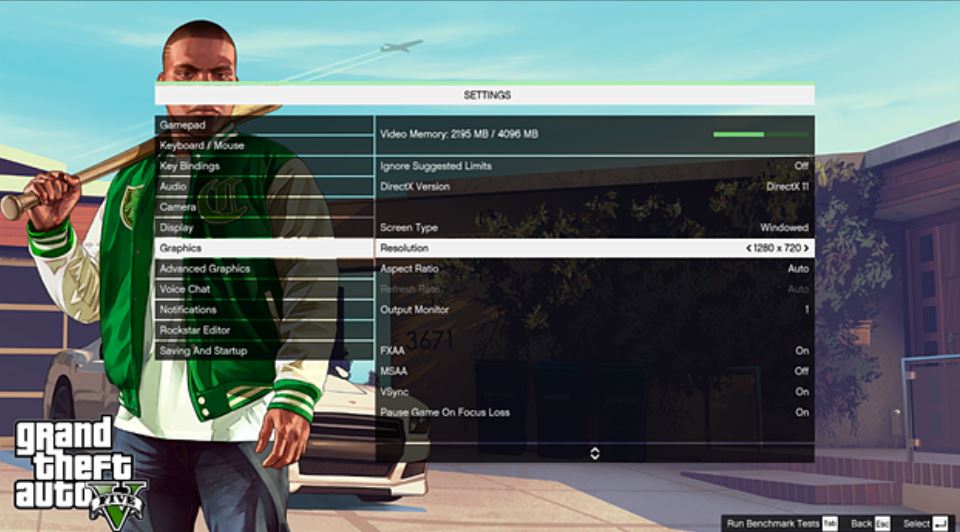
GTA 5 автоматически настроится, чтобы сбалансировать графику и FPS в зависимости от вашего оборудования. Полоса видеопамяти вверху показывает, насколько требовательной будет игра к данной видеокарте. Более высокие настройки сделают графику более четкой и детализированной - за счет увеличения объема памяти и, вероятно, снижения вашего FPS.
Вот быстрое сравнение самых низких и самых высоких настроек графики:
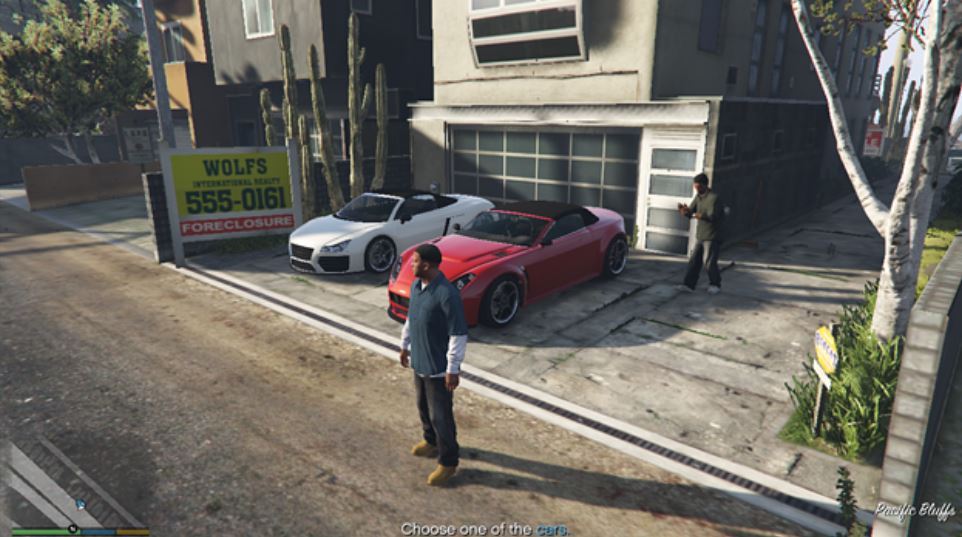
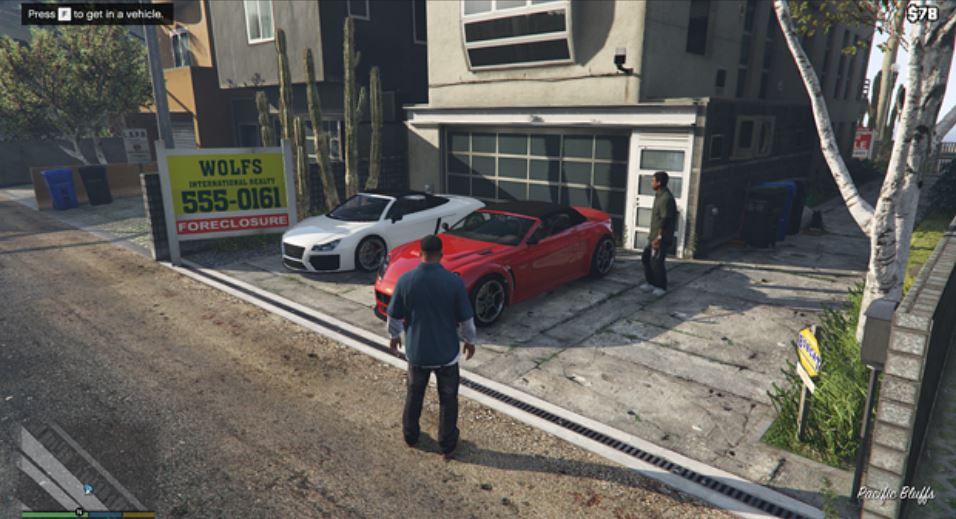
Вы можете увидеть, насколько четче текстуры на втором изображении, что дает ощущение большей реалистичности. Но если вы можете обойтись без излишних роскошеств, вы получите огромный прирост FPS в GTA 5 с более низкими настройками. Попробуйте изменить следующие настройки, чтобы увидеть, как они влияют на вашу игру:
- Используйте MSAA вместо FXAA
MSAA (Multisample Anti-Aliasing) обычно выглядит немного лучше, чем FXAA (Fast Approximate Anti-Aliasing). Выключите FXAA и попробуйте MSAA в 2 или 4 раза, чтобы проверить, влияет ли это на FPS. - Попробуйте VSync
Отключение функции VSynch деактивирует ограничение частоты кадров и часто может повысить ваш FPS. Однако вы можете заметить некоторые разрывы экрана, когда игра отображает картинки из нескольких кадров одновременно, поэтому, если вы видите что-либо из этого, снова включите VSync. - Плотность и разнообразие населения
Отключение этого параметра уменьшит количество пешеходов и автомобилей в мире. Если вы не против, чтобы ваш город выглядел немного пустым, можно увидеть значительный скачок FPS, особенно на ноутбуке или более старом ПК. - Качество текстуры
Снижение качества текстур увеличит ваш FPS, но за счет менее детальной графики.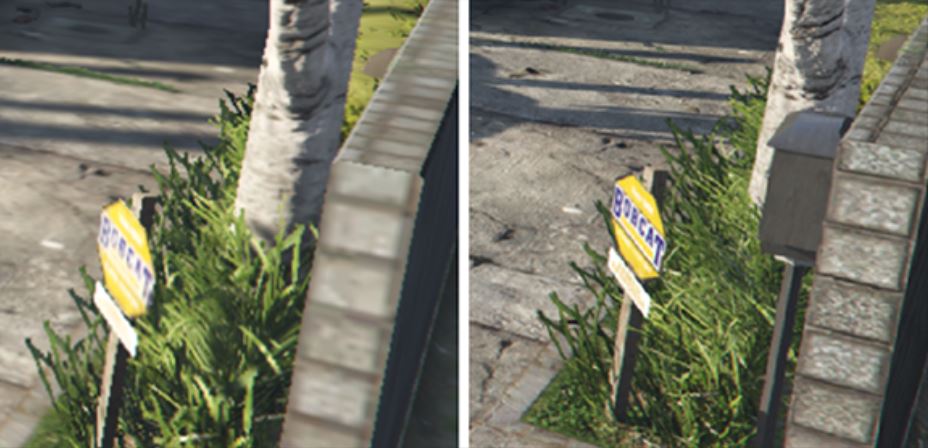
Более низкие настройки текстуры - Отражение MSAA
Этот параметр контролирует гладкость любых отражающих поверхностей, таких как блестящая машина или лужа дождевой воды. В нашем собственном тесте отключение этой функции дало нам прирост на 5 кадров в секунду без существенной потери качества графики. - Разрешение
Если вы играете на большом экране Full HD или 4K, вам нужно запустить GTA 5 с исходным разрешением (1920 x 1080 или 3840 x 2160). Но для разрешения 4K требуется видеокарта GeForce 1080 Ti или 2080 Ti (или даже две) для бесперебойной работы. - Тени высокого разрешения (в разделе Advanced Graphics)
Перейдите в раздел Advanced Graphics, чтобы найти это. Мы обнаружили, что увеличение этого параметра, а также Extended Shadows Distance привело к серьезным затратам FPS при увеличении использования видеопамяти до 800 МБ. Для максимальной производительности установите минимальные значения этих параметров.
Секретные настройки графики GTA 5: файл commandline.txt
В GTA 5 есть некоторые дополнительные настройки, которых нет в главном меню. Мы выбрали несколько из них, которые могут еще больше повысить ваш FPS и графику. Вот как внести эти изменения:
- Перейдите в папку с игрой, например, E:GamesSteamAppsCommonGrand Theft Auto V.
- Если там есть файл с именем commandline.txt, откройте его. Если нет, создайте его сами:
- Щелкните папку правой кнопкой мыши и выберите «Создать».
- Выберите текстовый документ.
- Переименуйте новый документ в commandline.txt или в командную строку, если расширения файлов отключены.
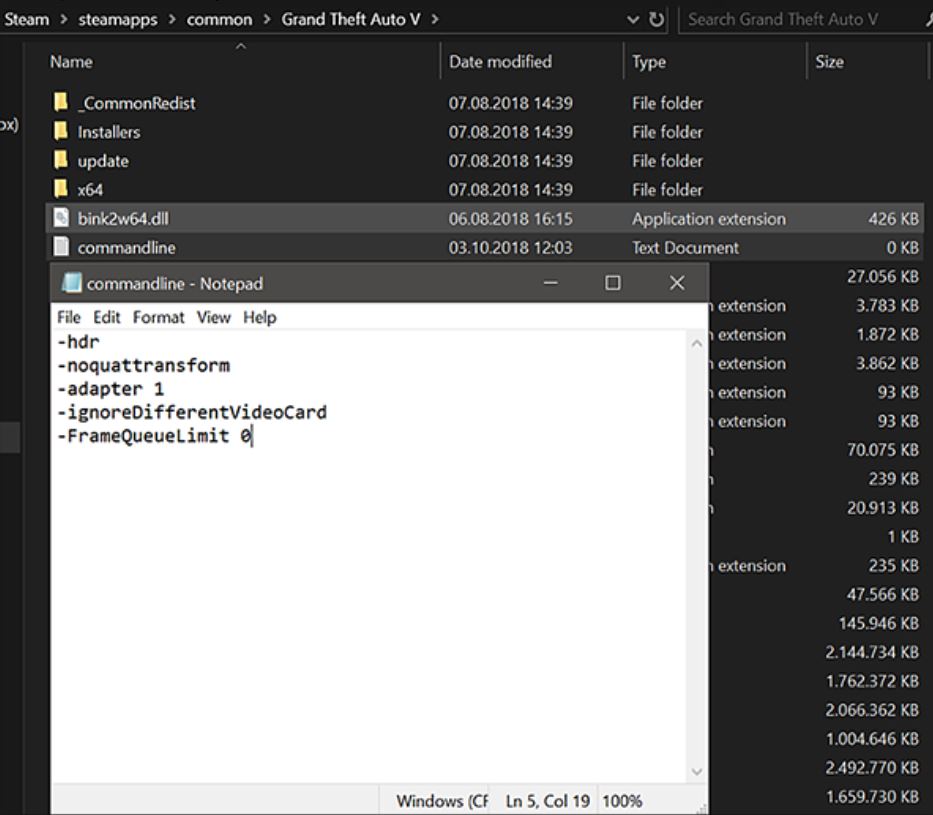
- Откройте этот файл с помощью Блокнота или другого текстового редактора.
С вашей командной строки файл открытым текстом, введите следующие параметры, чтобы изменить игру за пределы того, что возможно в меню настроек. Разве это не интересно? А мы только так рекомендуем!
- -disableHyperthreading
Большинство современных процессоров имеют виртуальные ядра для лучшей многозадачности. Добавление этого может повысить производительность на старых системах, поэтому, возможно, стоит попробовать, если это ваша ситуация. - -hdr
Служба поддержки Rockstar заявляет, что этот параметр «устанавливает весь конвейер рендеринга на 16-битный». При добавлении мы не заметили каких-либо существенных изменений, но у вас может быть зрение лучше чем у нас. - -Noquattransform
Преобразование кватернионов - это самый быстрый метод вращения объектов в трехмерном пространстве, но он также может вызывать ошибки. Если вы видите некоторые объекты, плавающие в космосе, вы можете использовать эту команду, чтобы отключить преобразование кватернионов. - -adapter Добавьте этот параметр, а затем число от 0 до 4, чтобы указать GTA 5 на использование выбранной вами видеокарты. Например, если игра настаивает на использовании вашего интегрированного набора микросхем (адаптер 0), вы можете ввести «-адаптер 1», чтобы GTA 5 выбрала дискретную видеокарту. Используйте это в сочетании со следующим вариантом.
- -ignoreDifferentVideoCard
Это означает GTA 5 использовать только один графический чип, указанный вами с помощью приведенной выше команды. Он также может исправить подергивания. - -FrameQueueLimit
Это ограничивает предварительный рендеринг кадров. Уменьшение этого также может исправить отставание GTA 5 и немного сгладить картинку. Используйте - FrameQueueLimit 0 или -FrameQueueLimit 1 и посмотрите, что лучше всего подходит для вас.
Доступны и другие параметры, но многие из них напрямую связаны с настройками в меню игры.
Модификации графики и геймплея GTA 5
Если двух описанных выше техник все же недостаточно для вашего изысканного вкуса, вы можете узнать больше (или окунуться с головой) в мир модов GTA 5. Напомним, что моды - это дополнения к игре, которые могут изменить ее внешний вид или работу. Многие моды созданы фанатами игры.
Как установить моды для GTA 5?
В большинстве случаев это довольно просто. Вы скачаете файл мода и вставите его в папку с игрой на своем компьютере. Более сложные моды могут потребовать от вас установки дополнительного программного обеспечения, и они обычно содержат подробные инструкции на соответствующих страницах загрузки. Вы также можете найти множество руководств по установке модов на YouTube.
Моды обычно используются для компьютерных игр, поскольку у вас есть доступ ко всем установочным файлам. Если вы хотите модифицировать GTA 5 на PS4 или Xbox One, вам предстоит сильнее заморочиться над этим. В общем, лучше оставить консольные игры такими, какие они есть, и играть на ПК, если вы заинтересованы в моддинге.
После того, как вы решили модифицировать, все, что вам нужно сделать, это установить выбранные вами моды, и все. Теперь вы знаете, как модифицировать GTA 5.
Какие моды для GTA 5 самые лучшие?
Для GTA 5 на ПК доступно множество модов, многие из которых можно найти на GTA5-Mods.com. В одних будет улучшена графика, в других - новые модели персонажей, транспортные средства и оружие. Вот краткий список некоторых из самых популярных модов для визуального улучшения и улучшения игрового процесса:
- NaturalVision Remastered
NaturalVision Remastered с фотореалистичной графикой 4K является одним из самых визуально потрясающих модов для GTA 5. Посмотрите это удобное руководство на YouTube, чтобы узнать, как установить мод и заставить его работать должным образом. Обратите внимание, что мод NV в настоящее время находится на техническом обслуживании для выпуска летом 2020 года. Оставайтесь с нами для получения дополнительной информации.
- GTA 5 Redux
Еще одна визуальная переработка, GTA 5 Redux, включает полностью переработанные погодные эффекты в дополнение ко многим другим графическим улучшениям. - GTA Realism
GTA Realism интерпретирует идею реализма по-разному. Помимо улучшенных визуальных эффектов, этот мод добавляет ряд улучшений игрового процесса, вдохновленных реальностью, таких как управление инвентарем и более реалистичные эффекты повреждений. - Better Deformation + More Durable Cars
Этот мод, ориентированный на автомобили, улучшает то, как ваши автомобили получают повреждения и разваливаются, чтобы получить более подробное представление о разрушении автомобилей. - GTA V FoV
Если вам нравится играть в GTA 5 с видом от первого лица, но поле зрения кажется слишком ограниченным, этот мод позволит вам расширить то, что ваш персонаж может видеть во время игры.
Моды незаконны? Меня забанят в Online?
Такие косметические моды, как эти, обычно разрешены для загрузки и использования, хотя многие разработчики свысока смотрят на моддинг, потому что некоторые игроки могут использовать моды для обмана онлайн. Вы можете использовать столько модов, сколько захотите, в одиночной игре GTA 5, но Rockstar может забанить вас, если вы подключитесь к сети с модами. На всякий случай отключите все моды перед игрой в GTA Online.
Заключение
Популярные графические моды и настройки производительности не принесут особой пользы, если ваш компьютер не настроен для обеспечения лучшего игрового процесса.